Hinweis: Dieser Artikel hat seine Aufgabe erfüllt und wird bald zurückgezogen. Um Probleme vom Typ "Seite nicht gefunden" zu vermeiden, entfernen wir Links, die uns bekannt sind. Wenn Sie Links zu dieser Seite erstellt haben, entfernen Sie diese. Gemeinsam sorgen wir für funktionierende Verbindungen mit dem Internet.
Sie können den Medien Browser in Office für Mac verwenden, um Fotos, Sounds und Filme auf Ihrem Computer zu finden, und fügen Sie dann den gewünschten Text in Ihre Word-, PowerPoint-, Excel-oder Outlook-Datei ein.
Der Medien Browser zeigt Fotos, Audio und Filme an, die sich in Ihren iPhoto-, iTunes-oder Photo Booth-Bibliotheken befinden.
Sie können Fotos von Ihrem Photo Booth-oder iPhoto-Ordner aus suchen und einfügen.
-
Klicken Sie im Menü Einfügen (oder im Menü Ansicht in Outlook) auf Bild #a0 Foto Browser.
Photo Booth und iPhoto werden angezeigt, wenn Sie Fotos in Ihrem Photo Booth-oder iPhoto-Ordner gespeichert haben.
Tipp: Je nachdem, wie schnell Ihr Computer ist und wie viele Fotos Sie haben, kann es einige Minuten dauern, bis Ihre Fotoliste vollständig gefüllt ist. Seien Sie geduldig, wenn Sie nicht alle erwarteten Fotos sehen.
-
Suchen Sie das gewünschte Foto, und ziehen Sie es in Ihr Dokument.
Sie können nach Musiktiteln in iTunes suchen und diese einfügen.
-
Klicken Sie im Menü Einfügen (oder im Menü Ansicht in Outlook) auf Audio #a0 Audio-Browser.
iTunes wird angezeigt, wenn in Ihrem iTunes-Ordner Songs enthalten sind.
-
Suchen Sie die gewünschte Audiodatei, und ziehen Sie Sie in Ihr Dokument.
Sie können nach Filmen in iTunes und Photo Booth suchen und diese einfügen.
Hinweis: YouTube-Videos können nicht eingefügt werden.
-
Klicken Sie im Menü Einfügen (oder im Menü Ansicht in Outlook) auf Film (oder klicken Sie auf Video in PowerPoint) #a0 Film Browser.
Photo Booth und iTunes werden angezeigt, wenn in Ihrem Foto Booth-oder iTunes-Ordner Filme vorhanden sind.
-
Suchen Sie die gewünschte Videodatei, und ziehen Sie Sie in Ihr Dokument.
Word
Der Medienbrowser zeigt Fotos, die sich in Ihren iPhoto- oder Photo Booth-Mediatheken befinden.
-
Klicken Sie auf der Registerkarte Start unter Einfügen auf Bild und anschließend auf Fotobrowser.
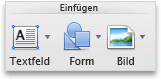
-
Klicken Sie im Popupmenü auf iPhoto, iPhoto-Alben oder Photo Booth.
Photo Booth und iPhoto werden angezeigt, wenn im Photo Booth- oder iPhoto-Ordner Fotos enthalten sind.
-
Ziehen Sie das gewünschte Foto in Ihr Dokument.
Sie können nach Musiktiteln in iTunes suchen und diese einfügen.
-
Klicken Sie auf der Standardsymbolleiste auf Medienbrowser ein- oder ausblenden

-
Klicken Sie auf die Registerkarte Audio

iTunes wird angezeigt, wenn sich in Ihrem iTunes-Ordner Musiktitel befinden.
-
Ziehen Sie den gewünschten Musiktitel in Ihr Dokument.
Sie können nach Filmen in iTunes und Photo Booth suchen und diese einfügen.
Hinweis: YouTube-Videos können nicht eingefügt werden.
-
Klicken Sie auf der Standardsymbolleiste auf Medienbrowser ein- oder ausblenden

-
Klicken Sie auf die Registerkarte Filme

Photo Booth und iTunes werden angezeigt, wenn im Photo Booth- oder iTunes-Ordner Fotos enthalten sind.
-
Ziehen Sie den gewünschten Film in Ihr Dokument.
PowerPoint
Der Medienbrowser zeigt Fotos, die sich in Ihren iPhoto- oder Photo Booth-Mediatheken befinden.
-
Klicken Sie auf der Registerkarte Start unter Einfügen auf Bild und anschließend auf Fotobrowser.
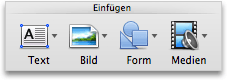
-
Klicken Sie im Popupmenü auf iPhoto, iPhoto-Alben oder Photo Booth.
Photo Booth und iPhoto werden angezeigt, wenn im Photo Booth- oder iPhoto-Ordner Fotos enthalten sind.
-
Ziehen Sie das gewünschte Foto in Ihr Dokument.
Sie können nach Musiktiteln in iTunes suchen und diese einfügen.
-
Klicken Sie auf der Registerkarte Start unter Einfügen auf Medien und anschließend auf Audiobrowser.
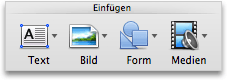
-
Klicken Sie im Popupmenü auf iTunes oder iTunes-Wiedergabelisten.
iTunes wird angezeigt, wenn sich in Ihrem iTunes-Ordner Musiktitel befinden.
-
Ziehen Sie den gewünschten Musiktitel in Ihr Dokument.
Sie können nach Filmen in iTunes und Photo Booth suchen und diese einfügen.
Hinweis: YouTube-Videos können nicht eingefügt werden.
-
Klicken Sie auf der Registerkarte Start unter Einfügen auf Medien und anschließend auf Filmbrowser.
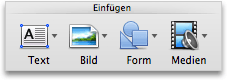
-
Klicken Sie im Popupmenü auf iMovie, Filme, Photo Booth oder iTunes.
Photo Booth und iTunes werden angezeigt, wenn im Photo Booth- oder iTunes-Ordner Fotos enthalten sind.
-
Ziehen Sie den gewünschten Film in Ihr Dokument.
Excel
Der Medienbrowser zeigt Fotos, die sich in Ihren iPhoto- oder Photo Booth-Mediatheken befinden.
-
Klicken Sie auf der Standardsymbolleiste auf Medienbrowser ein- oder ausblenden

-
Klicken Sie auf die Registerkarte Fotos

Photo Booth und iPhoto werden angezeigt, wenn im Photo Booth- oder iPhoto-Ordner Fotos enthalten sind.
-
Ziehen Sie das gewünschte Foto in Ihr Dokument.
Sie können nach Musiktiteln in iTunes suchen und diese einfügen.
-
Klicken Sie auf der Standardsymbolleiste auf Medienbrowser ein- oder ausblenden

-
Klicken Sie auf die Registerkarte Audio

iTunes wird angezeigt, wenn sich in Ihrem iTunes-Ordner Musiktitel befinden.
-
Ziehen Sie den gewünschten Musiktitel in Ihr Dokument.
Sie können nach Filmen in iTunes und Photo Booth suchen und diese einfügen.
Hinweis: YouTube-Videos können nicht eingefügt werden.
-
Klicken Sie auf der Standardsymbolleiste auf Medienbrowser ein- oder ausblenden

-
Klicken Sie auf die Registerkarte Filme

Photo Booth und iTunes werden angezeigt, wenn im Photo Booth- oder iTunes-Ordner Fotos enthalten sind.
-
Ziehen Sie den gewünschten Film in Ihr Dokument.
Outlook
Sie können nach Musiktiteln in iTunes suchen und diese einfügen.
-
Klicken Sie im Menü Ansicht auf Medienbrowser.
-
Klicken Sie auf die Registerkarte Audio

iTunes wird angezeigt, wenn sich in Ihrem iTunes-Ordner Musiktitel befinden.
-
Ziehen Sie den gewünschten Musiktitel in Ihre E-Mail-Nachricht.
Sie können nach Filmen in iTunes und Photo Booth suchen und diese einfügen.
Hinweis: YouTube-Videos können nicht eingefügt werden.
-
Klicken Sie im Menü Ansicht auf Medienbrowser.
-
Klicken Sie auf die Registerkarte Filme

Photo Booth und iTunes werden angezeigt, wenn im Photo Booth- oder iTunes-Ordner Fotos enthalten sind.
-
Ziehen Sie den gewünschten Film in Ihre E-Mail-Nachricht.










